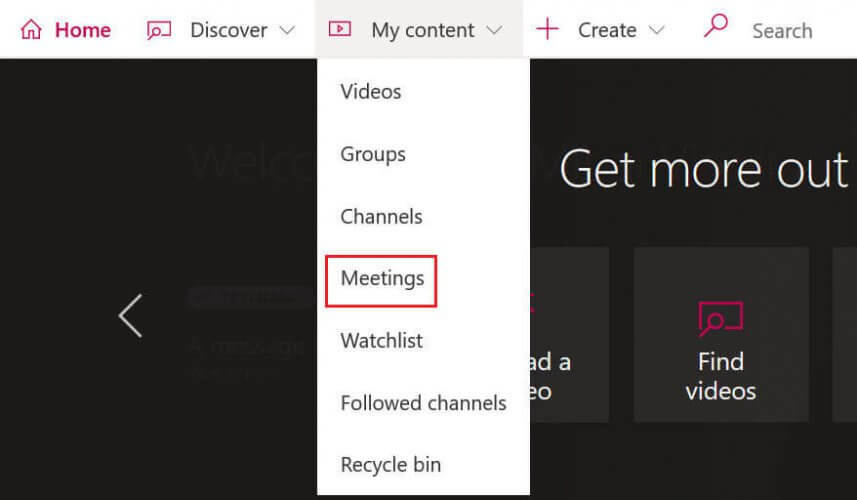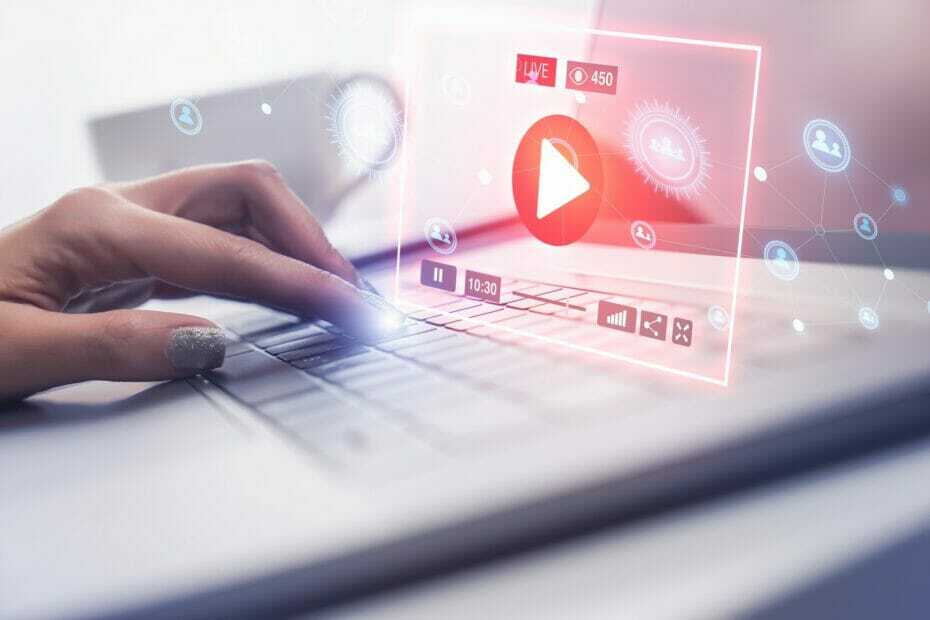- Paljud kasutajad väitsid, et nad ei saa lehe skripti vigade või muude vigade tõttu Microsoft Teami oma brauserisse laadida.
- Kontrollige, kas tõrketeade osutab mõnele muule skripti või rakendust segavale teenusele.
- Süsteemi taastamine viib teid alati õigele teele ja parandab paljusid muid vigu.
- Proovige ka vead põhjustava muu Microsofti teenuse keelamine.

See tarkvara parandab levinumad arvutivead, kaitseb teid failide kadumise, pahavara, riistvara tõrke eest ja optimeerib teie arvutit maksimaalse jõudluse saavutamiseks. Parandage arvutiprobleemid ja eemaldage viirused nüüd kolme lihtsa sammuga:
- Laadige alla Restoro arvuti parandamise tööriist mis on kaasas patenteeritud tehnoloogiatega (patent saadaval siin).
- Klõpsake nuppu Käivitage skannimine leida Windowsi probleeme, mis võivad põhjustada arvutiga probleeme.
- Klõpsake nuppu Parandage kõik arvuti turvalisust ja jõudlust mõjutavate probleemide lahendamiseks
- Restoro on alla laadinud 0 lugejaid sel kuul.
Windowsi operatsioonisüsteem on eelinstallitud mitmete Microsofti rakendustega, nagu Microsoft Edge, Internet Explorer, Windows Store jne.
Mõnikord, kui pääsete ühele neist rakendustest, näiteks Microsofti meeskonnad või veebibrauseris võib ilmneda Microsoft Teams, kui selle lehe tõrke skriptis ilmnes tõrge.
Sarnaseid probleeme on teatatud ka programmis Microsofti foorumid samuti.
Minu ettevõte kolis eelmisel nädalal Office 365-sse. Olen värskendanud oma OneDrive for Business Office 2016 versiooni jaoks.
Kuid sellest ajast peale ei saa ma enam mõne aktsiapunkti sünkroonimiseks sisse logida.
Kui see viga häirib teid ka, on siin mõned tõrkeotsingu näpunäited, mis aitavad teil seda Windowsis lahendada.
Kuidas parandada Microsofti meeskonna lehe skripti vigu?
1. Keela skripti tõrketeade
- Vajutage Windowsi klahv + R avama Jookse.
- Tüüp kontroll ja klõpsake nuppu Okei avamiseks Kontrollpaneel.
- Aastal Kontrollpaneel, kliki Võrk ja Internet.
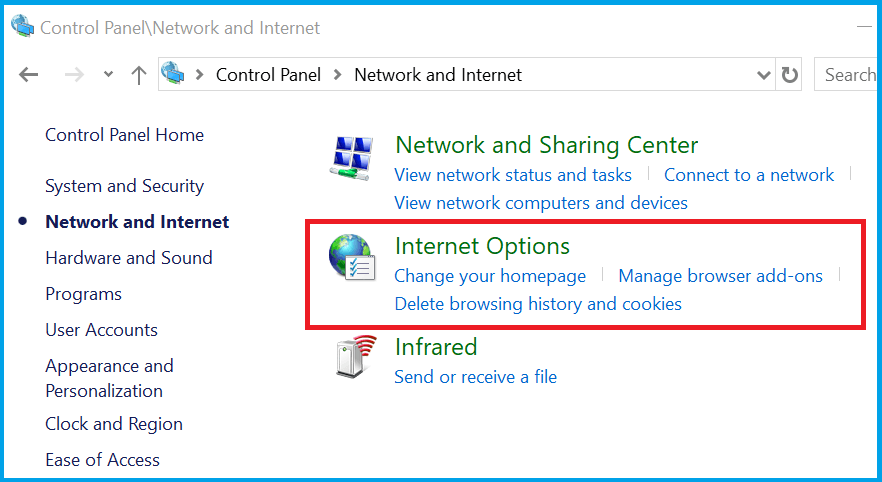
- Kliki Interneti-suvandid.
- Aastal Interneti-atribuudid klõpsake nuppu Täpsem vaheleht.
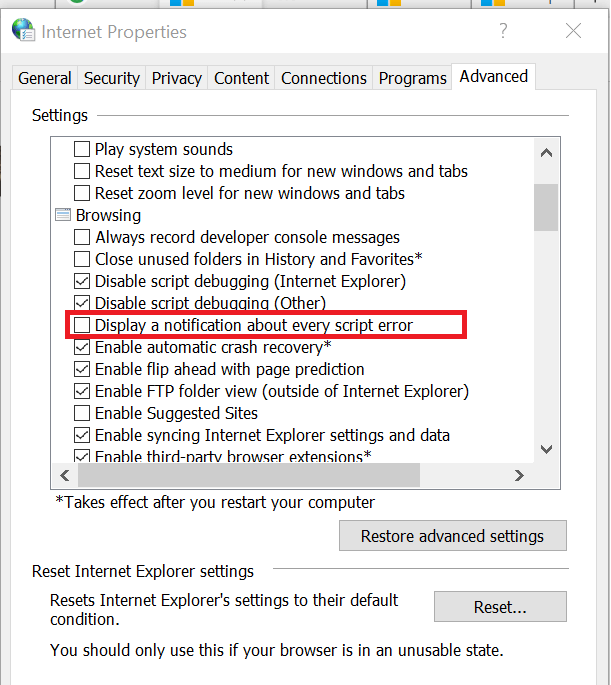
- Tühjendage märkeruut Kuvage teatis iga skripti tõrke kohta valik.
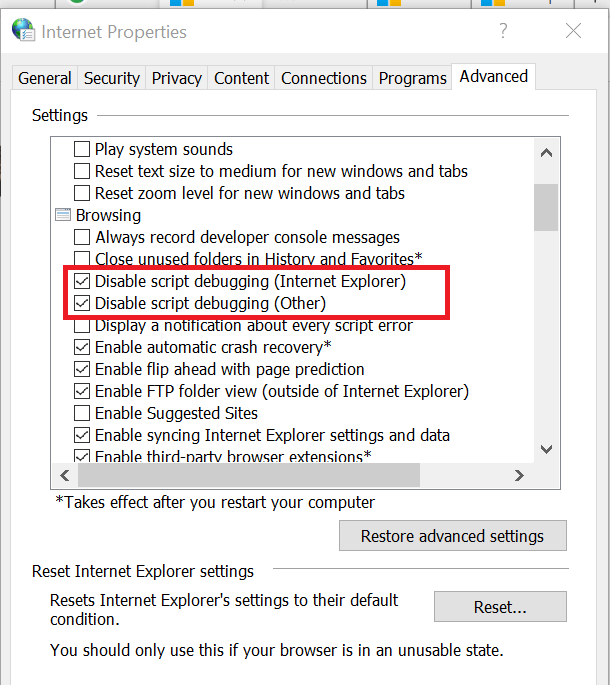
- Tee kindlaks Keela skripti silumine (muu) ja Keela skripti silumine (Internet Explorer) valikuid kontrollitakse.
- Klõpsake nuppu Rakenda muudatuste salvestamiseks. Klõpsake nuppu Okei akna sulgemiseks.
Kui tõrketeade ei viita mõnele muule teenusele, mis skripti või rakendust segab, proovige Internet Exploreris skripti tõrketeade keelata.
2. Keela kolmanda osapoole teenused
- Vajutage Windowsi klahv + R avama Jookse.
- Tüüp msconfig ja klõpsake nuppu Okei avama Süsteemi konfiguratsioon.
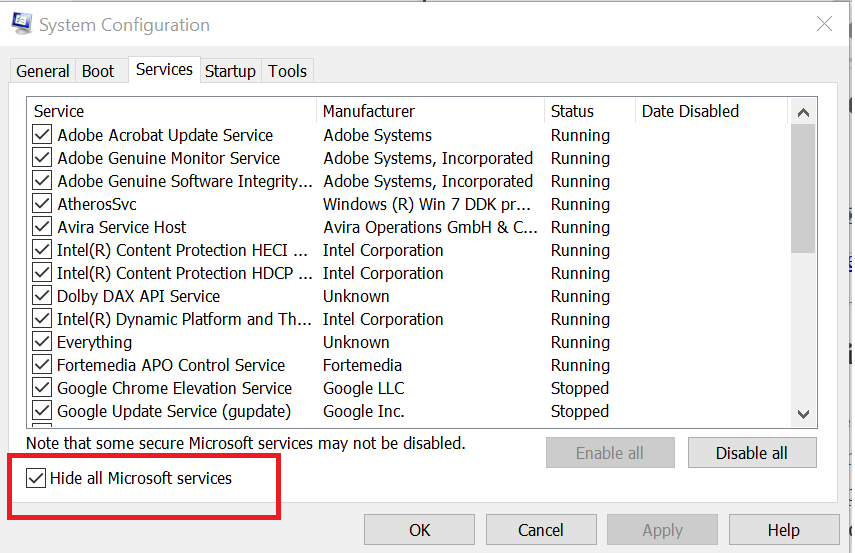
- Aastal Süsteemi konfiguratsioon Klõpsake akna nuppu Teenused vaheleht.
- Märkige allosas ruut Peida kõik Microsofti teenused.
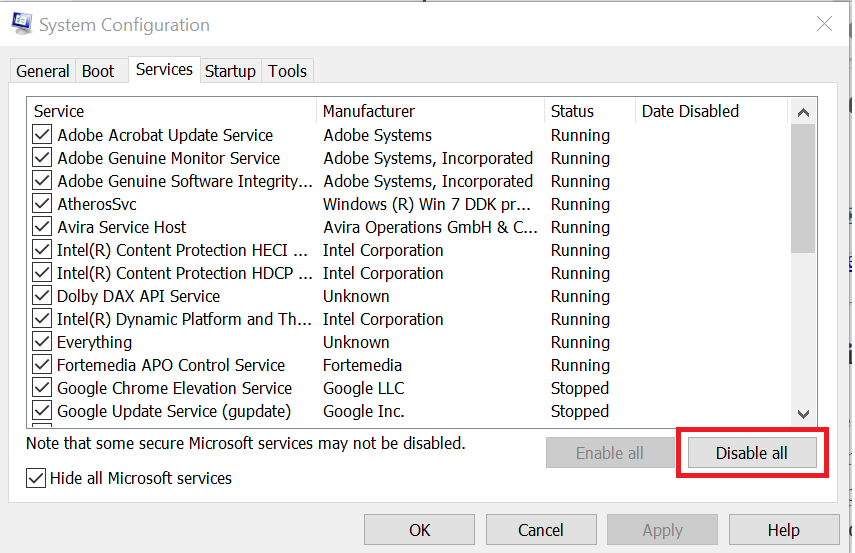
- Pärast seda klõpsake nuppu Keela kõik nuppu. See keelab kõik mitte-Microsofti teenused.
- Klõpsake nuppu Käivitamine vaheleht.
- Kliki Avage tegumihaldur.
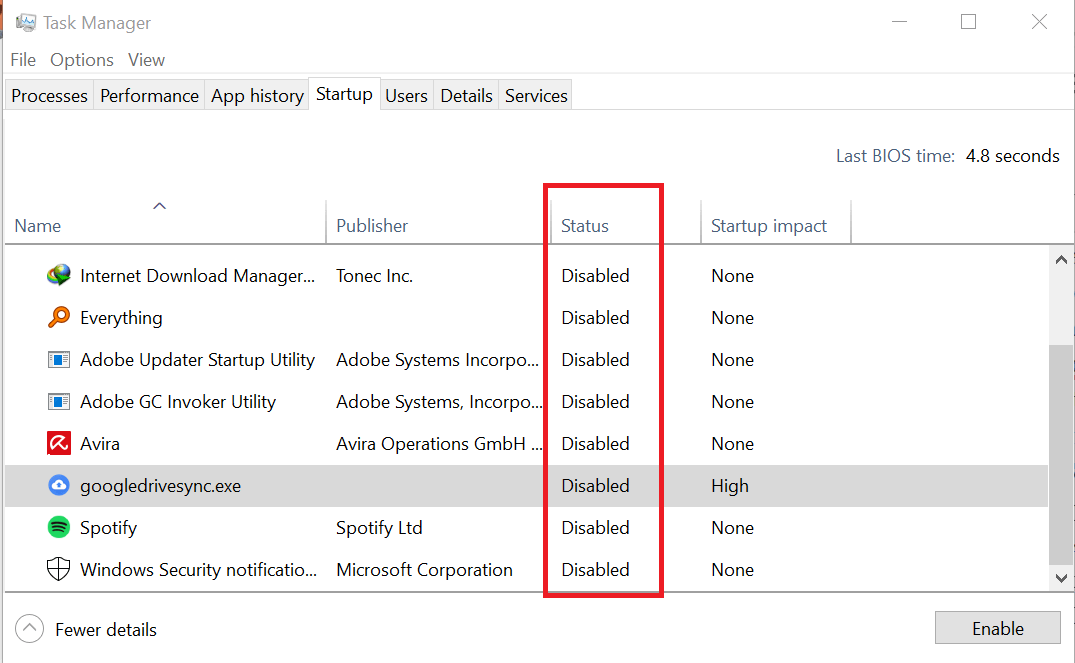
- Valige tegumihalduris kõik rakendused ükshaaval ja Keela neid Käivitamine vaheleht.
- Sulgege tegumihaldur ja minge tagasi Süsteemi konfiguratsioon.
- Klõpsake nuppu Rakenda ja OKEI.
- Taaskäivitage arvuti, kui teil palutakse taaskäivitada.
- Kontrollige, kas viga ikka esineb.
Nüüd peate välja selgitama kolmanda osapoole rakenduse, mis tekitab konflikti Microsoft Teamsiga, ja eemaldage see.
Kui probleem püsib ja näete endiselt skripti tõrget, proovige keelata muu Microsofti teenus, mis võib tõrke põhjustada.
Kui viga on lahendatud, võib probleem olla üks kolmanda osapoole rakendustest. Avage süsteemikonfiguratsioon ja minge Teenus ja lubage kõik teenused uuesti.
- Liikuge jagamise tööriistaribale.
- Klõpsake nuppu Andke kontroll nuppu.
- Valige isik, kellele soovite jagatud sisu üle kontrolli anda.
- Kui soovite juhtimise tagasi võtta, klõpsake lihtsalt nuppu Võtke kontroll tagasi nuppu.
Kui probleem püsib, proovige sooritage süsteemitaaste. See aitab teil oma süsteemi parandada ilma faile kustutamata.
Kas Microsoft Teams lubab kaugjuhtimist?
- Navigeerige lehele Microsofti meeskondade halduskeskus > Koosolekud > Kohtumispõhimõtted.
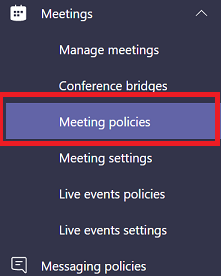
- Klõpsake nuppu Uus poliitika nupp> mine Sisu jagamine.
- Nüüd kasutage rippmenüüd, et valida Ekraani jagamise režiim sa soovid.
- Lülitage järgmised seaded sisse, et võimaldada osalejatel taotleda saatejuhi töölaua juhtimist:
- Lubage osalejal kontrolli anda või seda taotleda
- Lubage välisel osalejal kontrolli anda või seda taotleda
- Salvestage uued seaded.
Microsoft Teams toetab koosolekute ajal kaugjuhtimist nii sisemistele kui ka välistele kasutajatele ja külalistele. Peate lihtsalt järgima ülaltoodud samme.
Investeerimine tipptasemel meeskonna koostööplatvormi on tänases kaugtööle suunatud keskkonnas ülioluline.
Kuid kui te ei saa lehe skripti vigade või muude vigade tõttu oma brauserisse Microsoft Teami laadida, on need lihtsaimad viisid nende kiireks ja ohutuks parandamiseks.
Rohkemate soovituste saamiseks külastage julgelt allolevat kommentaaride jaotist.
 Kas teil on endiselt probleeme?Parandage need selle tööriistaga:
Kas teil on endiselt probleeme?Parandage need selle tööriistaga:
- Laadige see arvuti parandamise tööriist alla hinnatud suurepäraselt saidil TrustPilot.com (allalaadimine algab sellel lehel).
- Klõpsake nuppu Käivitage skannimine leida Windowsi probleeme, mis võivad põhjustada arvutiga probleeme.
- Klõpsake nuppu Parandage kõik lahendada patenteeritud tehnoloogiatega seotud probleemid (Eksklusiivne allahindlus meie lugejatele).
Restoro on alla laadinud 0 lugejaid sel kuul.
Korduma kippuvad küsimused
See viga näitab, et Microsoft Teams üritab käivitada skripti, mida ei toetata või mis ei ühildu teie praegu kasutatava brauseriga.
Microsoft Teams võimaldab kasutajatel jagatud sisu üle anda või selle juhtimise üle võtta. Järgitavad toimingud on lihtsad:
- Liikuge jagamise tööriistaribale
- Klõpsake nuppu Andke kontroll nuppu
- Valige isik, kellele soovite jagatud sisu üle kontrolli anda
- Kui soovite juhtimise tagasi võtta, klõpsake lihtsalt nuppu Võtke kontroll tagasi nuppu.
Microsoft Teams toetab koosolekute ajal kaugjuhtimist nii sisemistele kui ka välistele kasutajatele ja külalistele. Järgige järgmisi samme:
- Liikuge jaotisse Microsoft Teams halduskeskus> Koosolekud> Koosolekupoliitika
- Klõpsake nuppu Uus reegel ja valige jaotis Sisu jagamine
- Nüüd valige rippmenüüst soovitud ekraani jagamise režiim
- Lülitage järgmised seaded sisse, et võimaldada osalejatel taotleda saatejuhi töölaua juhtimist:
- Lubage osalejal kontrolli anda või seda taotleda
- Lubage välisel osalejal kontrolli anda või seda taotleda